處理Win10提示“已阻止應(yīng)用程序訪問(wèn)圖形硬件”的方法
有位朋友在使用Win10系統(tǒng)打游戲的時(shí)候發(fā)現(xiàn)自己的電腦突然卡死機(jī)了,隨后屏幕突然黑屏,只有右下角彈出了提示:“已阻止應(yīng)用程序訪問(wèn)圖形硬件”。這是怎么一回事呢?可能是由于電腦中的性能不能滿足大型游戲的運(yùn)行需求,我們可以通過(guò)設(shè)置NVIDIA控制面板來(lái)解決這個(gè)顯示故障。在NVIDIA控制面板中有一個(gè)高級(jí)3D圖像功能,大家可以根據(jù)下面的方法來(lái)設(shè)置一下它的性能。
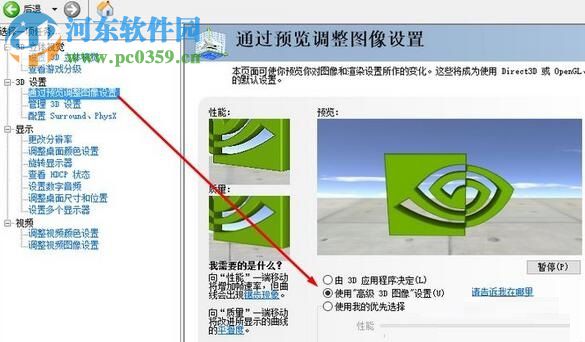 方法步驟:
方法步驟:1、打開(kāi)電腦之后使用鼠標(biāo)右鍵單擊桌面上的任意空白處,接著在彈出的右鍵菜單中找到“NVIDIA控制面板”一欄并將它打開(kāi)。
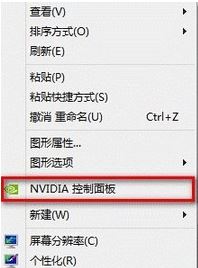
2、進(jìn)入NVIDIA控制面板界面之后就可以在左側(cè)的界面中找到:3d設(shè)置一欄了,單擊展開(kāi)它之后接著點(diǎn)擊下方的“通過(guò)預(yù)覽調(diào)整圖像設(shè)置”選項(xiàng)。打開(kāi)下面的界面之后將預(yù)覽設(shè)置為:“使用“高級(jí) 3D 圖像”設(shè)置”一欄!
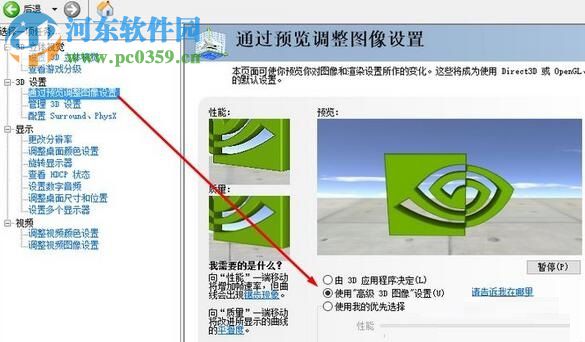
3、完成勾選之后接著在左側(cè)的“管理 3D 設(shè)置”選項(xiàng)中找到下圖中的“電源管理模式”一欄,然后將它設(shè)置為:“最高性能優(yōu)先”模式。
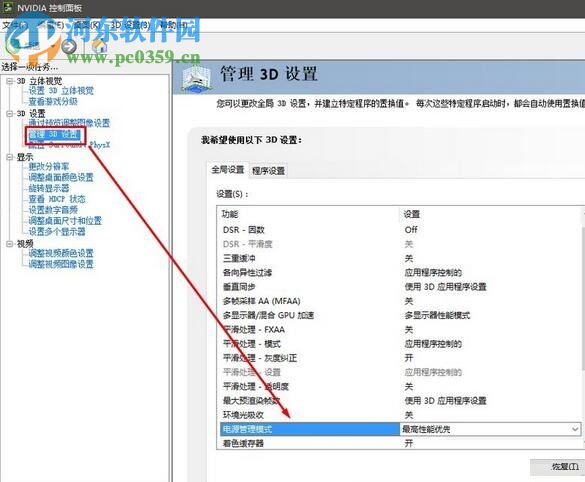
4、保存了以上的設(shè)置之后需要重新啟動(dòng)電腦才能生效哦,這樣在下一次進(jìn)入游戲之后就不會(huì)再出現(xiàn)這樣的顯示故障了!
以上的教程就是小編解決在win10中彈出“已阻止應(yīng)用程序訪問(wèn)圖形硬件”提示的方法了,如果你在使用Win10的是也有出現(xiàn)這樣的情況,那就快來(lái)試試小編的方法吧!
相關(guān)文章:
1. 微軟規(guī)劃提升 Win10 / Win11圖形和音頻驅(qū)動(dòng)質(zhì)量2. Win10系統(tǒng)如何徹底關(guān)閉teniodl.exe進(jìn)程?3. 大番薯U盤安裝Win7系統(tǒng)的詳細(xì)操作步驟4. Solaris10.0下掛載光驅(qū)5. Win10電腦valorant游戲無(wú)法啟動(dòng)怎么辦?Win10不能玩valorant解決辦法6. UOS應(yīng)用商店不能用怎么辦? uos系統(tǒng)應(yīng)用商店不能使用的解決辦法7. Win7電腦怎么清理DNF文件夾?8. Solaris中對(duì)tar.z進(jìn)行安裝卸載詳解9. Win7筆記本怎么設(shè)置開(kāi)機(jī)音樂(lè)?電腦開(kāi)機(jī)音樂(lè)如何設(shè)置?10. 如何讓W(xué)in7/Win10雙系統(tǒng)開(kāi)機(jī)時(shí)先顯示系統(tǒng)選擇菜單?

 網(wǎng)公網(wǎng)安備
網(wǎng)公網(wǎng)安備